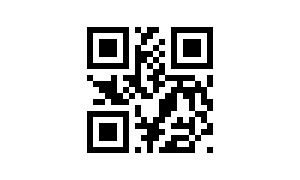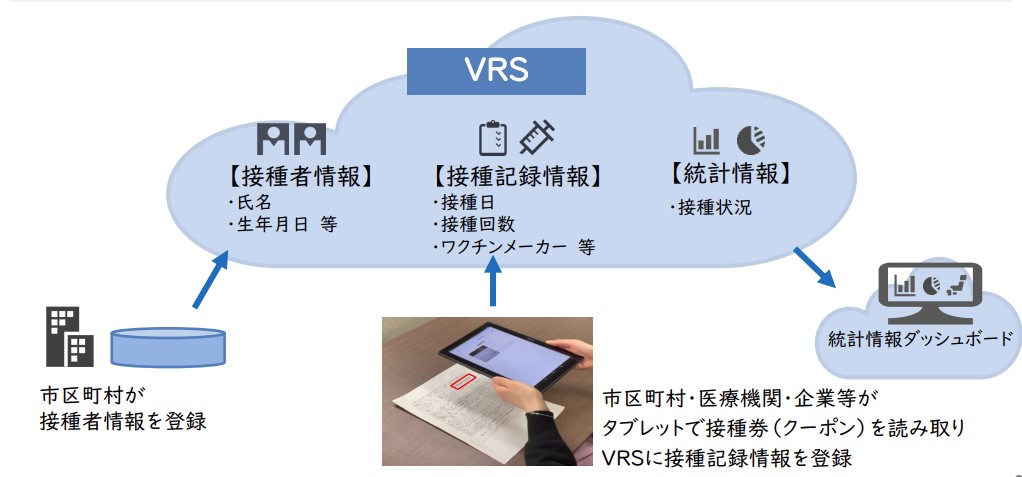バーコード・スキャナーの基本と活用 (2021/08/03 New)
概要
今回は、バーコード・スキャナーの活用方法について紹介します。
個人ユーザーの場合は、スマートフォンやタブレット等でQRコードを読み取ることが多いと思います。
たまに読み取る程度であれば特にストレスもそれ程無いのですが、仕事での作業になると次の様にストレスが増大します。
- いちいち画面を見ないといけないから疲れる
- 読み取りが遅い(オートフォーカスが遅い)
- 複数のバーコードが密になっていると目的のバーコードを読み取れない
- 片手で軽快に操作できないから面倒
- 連続した読み取りや作業時間が長くなると疲れる
- 読み取れるバーコードの種類が少ない
- 傷や破損等の不鮮明なバーコードの読み取りに弱い
- 様々なアプリとの連携がとり難い
- 持ちにくい上に耐落下性能が低いので余計に気を遣う
バーコード・スキャナーを使用すると、上記のストレスから解放されます。
そして一度使用すると手放せないのがバーコード・スキャナーです。
最近のバーコード・スキャナーは単にバーコードを読み取るだけではなく、OCR機能や画像の取り込みに対応した製品も増えています。
個人ユーザーでもノートPCやデスクトップPCで作業をしている方にはお勧めです。
そのようなバーコード・スキャナーの選び方や、使い方の基礎的な知識を記載しています。

基本的な知識
ここでは、バーコード・スキャナーの基本的な知識について説明します。
1.バーコードの種類
現在普及しているバーコードは、次の様に分類されています。
-
1D(1次元): 良く目にする種類には、書籍のISBN(Ean13)や商品のJANコード(Ean13, Ean8)等があります。
- 2D(2次元): 一般の方が目にする種類としては、QRコードが最も有名です。
バーコード・スキャナーは1Dのみ読み取れる製品と、1D及び2Dの両方読み取れる製品に分類されています。
2.読み取り方式
バーコードの一般的な読み取り方式には、次の様に3種類あります。
| レーザー |
1Dのバーコードのみ読み取れる。 メリット: 高速な読み取りと離れた位置からの読み取りが得意。 デメリット: 衝撃に弱い、ディスプレイに表示されるバーコードの読み取りが苦手。 |
|---|---|
| CCD(LED照射) |
1Dのバーコードのみ読み取れる。 メリット: 操作が簡単。 デメリット: 読み取り距離が限定されるため、読み取れる幅の制限も大きい。(タッチとロングレンジ方式が有る) |
| カメラ方式(レンズとCMOSセンサー、LED等を利用) |
1Dと2Dのバーコードが読み取れる。 メリット: 2Dが読み取れる、優れた読み取り方向性、OCRや画像撮影にも対応させることが可能 デメリット: CMOSセンサーの性能差に大きく左右されるため、高性能なCMOSを使用している機器は高価 |
3.設定方法
バーコード・スキャナーには、様々な設定オプションが有ります。 次の様な設定方法が用意されています。
| バーコード |
バーコード・スキャナーの世界では、設定項目毎に用意されたバーコードを読み取って設定する方法が一般的です。
読み取るバーコードには1Dと2Dが有り、メーカーによって異なります。 |
|---|---|
| コマンド |
Honeywell等の大手メーカーの製品であれば、シリアル通信からもコマンドで設定できる機能が用意されています。 何らかの原因でバーコードが読み込めなくなった場合に、コマンドでも初期化や設定ができると安心です。 |
インターフェース
ここではバーコード・スキャナーとホスト・デバイス(PCやタブレット、スマートフォン等)を接続するインターフェースの説明をします。
インターフェースの種類毎にできることが異なってきます。
1.HIDキーボード接続
USBやBluetoothで接続します。
読み取った文字が、キーボードのエミュレートとして処理されるため、次の様な特徴があります。
- ほとんどのバーコード・スキャナーでは、既定の接続方法になっている。
- USBやBluetoothで接続することができ、専用ドライバーのインストールは不要。
- キーボード(ハード・ソフト含む)での入力が可能なデバイスであればOSは問わない。
- キーボードによるテキスト入力が可能であればアプリは問わない。
- 1文字毎に入力されるため、入力速度が遅い。
- バーコード・スキャナーはホスト・デバイスと同じキー配列と変換言語に合わせる必要がある。
- 日本語等の文字に非対応、または対応していても文字化けする可能性が高い。
バーコード・スキャナー側の設定が、ホスト側のキーボードと一致していない場合は次の様に文字化けします。
典型的な文字化けの例)ホスト側: 日本語配列、バーコード・スキャナー側: US配列
「http://www...」 ➡ 「http+//www...」
2.シリアル通信
USB仮想COMやBluetooth SPPで接続します。
次の様な特徴があります。
- 読み取った文字は一括して処理されるため、入力速度が速い。
- ホスト側からコマンドを送信してスキャナーを制御できる。(対応している場合)
- 日本語(UTF-8, Shift_JIS)等の文字でも文字化けの心配はない。(アプリ側で対応する必要がある)
- ほとんどのバーコード・スキャナーで利用できる。
- USB仮想COMを使用する場合、製品によっては専用のドライバーをインストールする必要がある。
- シリアル通信に対応したアプリが必要。
- スキャナー側とホスト側の通信速度等を合わせる必要があるため、シリアル通信の簡単な知識が必要。
3.HID-POS
「USB Implementers Forum」により仕様策定されたPOSシステム向けのUSB標準規格です。
USBで接続し、次の様な特徴があります。
- 通信速度と読み取り結果の入力速度が最も速い。
- USBケーブルまたはドングルを接続するだけで、簡単に接続できる。
- 専用ドライバーのインストール不要。
- 接続処理は、OS側で管理されるため安定した通信が可能。
- 日本語(UTF-8, Shift_JIS)等の文字でも文字化けの心配はない。(アプリ側で対応する必要がある)
- HID-POSに対応したレシートプリンター(Receipt printer)やキャッシュドロワー(Cash drawer)等と連携したシステムを構築しやすい。
- HID-POSに対応したアプリが必要。
- HID-POSに対応したバーコード・スキャナーは少ない。
4.BLE
BLE(Bluetooth Low Energy)で接続し、次の様な特徴があります。
- 読み取った文字は一括して処理されるため、入力速度が速い。
- 少ない消費電力で動作できる。
- 専用ドライバーのインストール不要。
- 通信速度が遅い。 実際の速度は、version 4.0で9,600bps, version 5.0でようやく115,200bps程度。
- 日本語(UTF-8, Shift_JIS)等の文字でも文字化けの心配はない。(アプリ側で対応する必要がある)
- BLEに対応したアプリが必要。
- BLEに対応しているバーコード・スキャナーが少ない。Version 5.0の場合は特に少ない。
選び方
ここでは、初心者がバーコード・スキャナーを選ぶ場合のポイントについて説明します。
1.読み取り方式
最もお勧めするのが、カメラ方式です。
読み取り方向を気にせずQRコード等の2Dバーコードも読み取れます。
そのため初心者にも扱いやすいです。(ローエンドの製品には1Dのみ対応の製品も有る)
上位機種になるとOCRや画像取得機能なども搭載されているので、パスポート番号やコロナ接種券で話題のVRSで利用されている番号も読み取れます。
2.インターフェース
USB接続の方が安価な場合が多く、USBケーブルと無線ドングルに対応した製品があります。
Bluetoothに対応していると、スマートフォンでも接続が容易になります。
HIDキーボードとシリアル通信は、ほとんどのバーコード・スキャナーで使用できます。
予算が許せば、HID-POSに対応している製品がお勧めです。
クレードルやドングルで無線接続できる製品であれば、無線でも高速で安定した通信が可能になります。
BLE対応製品を選択する場合はBluetoothのversion 5、さらに長距離での通信を望む場合はClass1に対応しているか確認しましょう。
3.形状
長時間の作業を行う場合は、クラシカルな形状のガンタイプがお勧めです。
手によくなじみ、ボタンではなくトリガー式なので操作性が抜群です。
モバイル性にこだわる場合は、小型なポータブルタイプが良いでしょう。ただし、性能比で割高になります。

Zebra CS4070-SR(ポータブルタイプ) アマゾンで確認する
4.業種別モデル
大手メーカーでは、医療や製造、物流等、業種別のモデルを用意しています。
例えば医療モデルの場合は抗菌機能が強化され、工場等の製造業モデルでは防塵防水性能や耐落下性能が強化されています。
用途に合わせたモデルを選択することをお勧めします。

Honeywell 工業用 4800ISR-U 楽天で確認する
5.機能
目的のバーコード種類が読み取れるか否かは、最も重要な必須要件です。
特殊なバーコード(郵便カスタマ・バーコード等)は、安価な製品では非対応であることがほとんどです。
また、読み取ったデータをスキャナー本体のメモリ内に記録し、後からホスト側に送信できる機能も有ると便利です。
データコレクタと呼ばれてる場合や、海外の大手企業ではバッチ機能と呼称している場合があります。
プリフィックス・サフィックスやデータ編集機能も重要です。
プリフィックス・サフィックスは、先頭や末尾に文字を付加する機能です。
データ編集は、読み取ったデータをホストへ渡す前に、任意の位置で切り出したり置き換える機能です。
仕事で使用する場合は、バーコード種類毎のチェックデジット等の設定機能も欲しいところです。
インターネット上で検索すれば、事前にマニュアルをダウンロードできる製品も存在するので、目的の要件に有っているかしっかり調査しましょう。
6.性能
カメラ方式の場合は、同じモデルでも読み取りレンジの違いで型番を細かく分けている場合があります。
以下にHoneywell社製の例を紹介します。
| HD(High Definition) |
高密度レンジ。 短い距離から、小さく高密度なバーコードを読み取れるように最適化されたスキャン・エンジンを搭載している。 |
|---|---|
| SR(Standard Rabge) | 標準レンジ。 |
| ER(Extended Range) |
拡張レンジ。 より離れた距離から、より大きなバーコードを読み取れるように最適化されたスキャン・エンジンを搭載している。 |
筆者は、HDとSRを所有していますが、次の様な違いを確認しています。
用途に合わせて選択しましょう。
- HD: 4mm以下のDataMatrix(2D)を一瞬で読み取る。PCのディスプレイ等に大きく表示した8cm程度のQRコードは苦手。
- SR: 何度か試せば4mmのDataMatrix(2D)を読み取る事ができる。HDと同様の8cm程度のQRコードはHDより簡単に読み取れる。
ローエンド・モデル
ここで紹介するローエンド・モデルとは、大手メーカーのモデルではなく、Amazon等のネットショップでよく見かける製品です。
初心者の方がバーコード・スキャナーを入手しようとする時に、おそらく最初に興味を持つのが中国製の安価な製品だと思います。
そのような方の為に、筆者が実際に購入し動作確認を行った時の体験を紹介します。
最終的には、全て返品することになったのですが購入時の参考にしてみて下さい。
1.購入の動機
筆者の場合、Honeywell社の製品を所有しているので本来は購入する必要性は有りませんでした。
しかし、次の理由で購入しました。
筆者が開発しているOCR de PawSというアプリにバーコード・スキャナーと連携できる機能を搭載してます。
そのテストの為に、大手メーカーの製品だけではなく、数千円程度で購入できる製品での通信動作を確認することが目的でした。
2.購入した製品
購入した製品は、次の2つのモデルで、どちらもUSBとBluetoothに対応しています。
また、QRコード等の2D読み取りにも対応したモデルです。
同じメーカーの製品を購入したのは、このクラスの製品で技適を取得しているメーカーが他に無かったためです。
技適に関しては、技適マークの仕組みと違法性を参考にして下さい。
●最初に購入したモデル: Tera NW-7

Tera NW-7 詳細をAmazonで確認
●2度目に購入したモデル: Tera Model-1100

Tera Model-1100 詳細をアマゾンで確認
3.動作確認結果
正常に動作している時の品質は、NW-7の方が良かったです。
HIDキーボード設定での日本語変換に関しては、想定通りの動作なので許容範囲内でしたが、致命的な問題が発生したため使用を断念しました。
シリアル通信ではUTF-8やShift_JISでも問題なく変換できたので、日本語を入力したい場合はBluetooth SPP等で接続したほうが良いです。(対応アプリが必要)
| Tera NW-7 |
HID キーボードでの日本語変換は、Excelでは正常に変換されたがその他のアプリでは文字化け発生。
また、文字数が長くなるに従い入力速度が極端に落ちる。 メーカーに問い合わせたが解決せず、メーカーから回答が有った設定変更を繰返しているとバーコードを一切読み取れなくなった。 初期化もできなくなったため、返品に至る。 所有期間:3日 |
|---|---|
| Tera Model-1100 |
HID キーボードでの日本語変換は、全てのアプリで文字化け発生。 Bluetooth SPPによるシリアル通信が正常にできることを確認。 メーカーに問い合わせて、USB仮想COMで接続する場合は、別途ドライバーをダウンロードする必要が有ることを確認。(セキュリティ上インストールは断念) スリープからの復帰に要する時間が「3秒~30秒以上」と非常に斑がある。 1Dバーコードの先頭1文字のみ永久ループで出力される症状が発生。(スキャンボタンを再度押すことで離脱) 操作を誤ったための誤動作と思い無視することにしたが、翌日にQRコードでも再度発生したため返品に至る。 所有期間:4日 |
両方の製品で共通して気になったことは、LED照射される位置と読み取りたいバーコードの位置が大きくズレることです。 酷いときは5cm以上ズレることが有りました。
4.お勧め度
信頼性の観点からも仕事での使用にはお勧めできないと言えます。
正常に動作している時は、スマートフォンやWEBカメラでの読み取りよりも快適です。
ただし、筆者所有のHoneywell製品と比較した場合は、読み取り速度や安定性でも明らかに劣ります。
また、バーコード種類毎のチェックデジット設定などが不十分なため、読み取りデータの整合性チェックが不十分になります。
大手メーカーと比較した場合、価格は安いため、個人使用でトラブルを許容できるのであれば有りだと思います。
筆者が価格を設定するとすれば、二千円以下が適正価格というのが実直な感想です。
そのため、今のままでの品質では3度目の購入は無いです。
できれば、価格に0が一桁増えてもメジャー・メーカーのローエンド・モデルの方をお勧めしたいと思います。
5.その他注意点
このクラスの製品で別途シリアル通信用ドライバー等のインストールを行うことは、セキュリティ上お勧めできません。
また、バーコード・スキャナーはキー・ロガーとしての性質も有るため、QRコードを利用したパスワード等の入力には十分注意する必要があります。
機密情報の読み取りには、信頼できるメーカー製品の使用を強くお勧めしたいと思います。
活用事例
ここで紹介する活用例は、最近話題になった残念なシステムの改善案です。
バーコードやバーコード・スキャナーを利用してどう改善できるか説明していきます。
1.概要
改善案として取り上げるのが、コロナ関連のワクチン接種記録システム(VRS)です。
何が問題かというと、YouTube等のニュース動画を見てもらうほうが分かりやすいと思います。
「VRS カンテレNEWS 日テレNEWS」等で検索してみて下さい。
読み取りに時間がかかる、数字の誤認識、フリーズするというような問題が発生していることを確認できると思います。
なお、VRSについては政府CIOポータルで確認できます。
ワクチン接種記録システム(VRS)について
結局のところ、このページの先頭で記載しているストレスの原因がそのまま当てはまっていることになります。
安価なAndroidタブレットを支給しているため、スマートフォンよりもさらにストレスが増えることを容易に想像できます。
2.重要な問題点
多くの問題点が存在するのですが、最も重要な問題点についてピックアップしてみました。
- 読み取りデータがOCRである
- 読み取りに専用のタブレットを使用している
●読み取りデータがOCRである
筆者が自身の接種クーポン券等から調査した内容は次の様になります。
- 印字されているバーコードは、数字のみ18桁のCodaber(NW-7)を使用している。
- 先頭8桁が券種(1)、接種回数(1)、請求先(6)の情報で、残り10桁が券番号となっている。
- バーコード下の数字18桁(OCR-Bフォントで印字)を、タブレットのカメラでOCRとして読み取ることを前提とした仕様である。
「なぜバーコードではなく直接18桁の数字を読み取るのだろか?」
通常、ほとんどの方はこのような疑問を持つと思います。
多少なりともバーコードの知識がある方であれば、次のことに気づくのではないでしょうか。
★チェックデジットが無い
チェックデジットの皆無は致命的です。
「チェックデジット」とは、読み取ったデータが正しいか判定するための値です。
Codabarのチェックデジット付加は任意なのですが、VRSのように重要かつ大量のデータを扱う場合は必須扱いにする必要があります。
これで疑問が解けたのではないでしょうか。
つまりこのバーコードの読み取り値を信用すると、受診者本人でない第3者を誤って接種済みとして処理してしまう等の誤診発生確率が高くなるということです。
スケジュールやコスト増加の関係で、今更「チェックデジット」を忘れましたと認めることもやり直す事もできないということです。
そのため「OCRラインを読み取る仕様」であると貫いているのでしょう・・・。
●読み取りにタブレットを使用している
百歩譲ってOCRで読み取るとしても、1日に大量に処理する作業をタブレットで読み取れというのはパワハラに近いです。
読み取りに時間がかかり、持ちにくい上に落としたら簡単に壊れます。
画面をタッチするためにいちいち指を移動させないといけないので面倒なことこの上ないはずです。
特に安価なタブレット端末は、継続して長時間起動していると熱を持ちやすくなるため、フリーズしやすくなります。
また、AndroidではOSの長期アップデートが期待できないため、セキュリティを含めて有効な設備投資とは言えないでしょう。
OSのアップデートファイルのサイズが大きく、遠隔で更新できないため手動でダウンロードして更新しているという記事も目にしました。
受注額はシステムの開発で約3.85億円、タブレット関連では供給と通信システムで約60億円という内訳のようです。
4万台以上支給していることを考慮すると、タブレット1台の供給に約15万円費やしていることになります。
Surface ProやiPad Pro等よりも高額な贅沢仕様のタブレットのはずですが、カメラの性能不足とは・・・。
3.改善案
例えばAndroid端末に15万円投資するのであれば、10万円のバーコード・スキャナーを支給したほうが合理的です。
OCR-Bフォントで印字しているようなので、OCR対応製品であれば簡単に読み取れます。手持ちでも固定でも読み取れます。
また、片手で快適に操作できる上に耐落下性能に優れているので落としても簡単には壊れません。
ガンタイプであればほとんどの製品が、1.5mの高さからコンクリート面に10回以上落としても動作できるテストをクリアしています。
さらに医療業務モデルであれば、抗菌機能やアルコール消毒もできるように強化されています。
相互のデバイスを疎結合させ、専用のデバイスと連携させる方が合理的で有り、それがIoTの活用にも繋がるのではないでしょうか。
スマートフォンやタブレット、PCだけでなんでもやろうとすることは既に時代錯誤であり、一般個人ユーザーの作業範囲と業務効率は区別する必要があります。
OCR対応のバーコード・スキャナーであれば、今後も様々なシステムで長期間活用できるので有効な設備投資になります。
独自にOCR対応のバーコード・スキャナーを導入している自治体も既に存在するようですので、効率化の為に導入を検討してみてはどうでしょうか。
なお余談ですが、複合機であればスキャン機能で画像データを取得(PDF化)できると思うので、「画像データを後から一括で自動解析できるのでは?」という疑問も有ります。
固定のフォーマットであれば、生年月日と合わせて照合させるなど、座標から十分解析できると思うのですが・・・。
そして今後は、クーポン券のデジタル化も課題になるでしょう。

楽天で確認する
まとめ
スマートフォンなどのモバイル・デバイスには様々なセンサーが搭載されています。
そのため、そのようなデバイス1台でなんでも済まそうとする傾向が見られます。
便利では有るのですが、趣味の範囲と業務効率は区別することが大切になります。
IoTの時代はデバイスも疎結合を念頭に、専門のデバイスに任せてみてはいかがでしょうか。
次回は、バーコード・スキャナーのOCR機能についてもう少し掘り下げて紹介する予定です。